Messages アプリは、iOS 16 でいくつかの主要なアップグレードを受け取りました。これにより、あなたの生活がずっと楽になります。削除されたメッセージを編集して復元したり、SharePlay を使用したり、メッセージを完全に取り消したりすることもできます。かっこいいですね。
そのため、最近 iPhone を更新した場合は、以下を読んで、Apple がメッセージ アプリに追加したすべての新機能を確認し、それらの使用方法を学ぶことができます。
今日のメイク動画
1.テキストを未読としてマークして、見逃さないようにします
逃走中で、友人や家族からの重要なテキスト メッセージに返信する時間がない場合、この機能を使用すると、テキストを未読としてマークし、メッセージ アプリに新しいテキスト メッセージとして表示することができます。 .
そうすれば、時間があればいつでもそれに戻ることができ、テキストへの返信を忘れることはありません.
それでは、メッセージ アプリでテキストを未読としてマークする方法を見てみましょう。
- 未読としてマークする会話を見つけます。
- ポップアップが表示されるまで会話を長押しします。
- 表示されるオプションのリストから、をタップします 未読としてマーク .

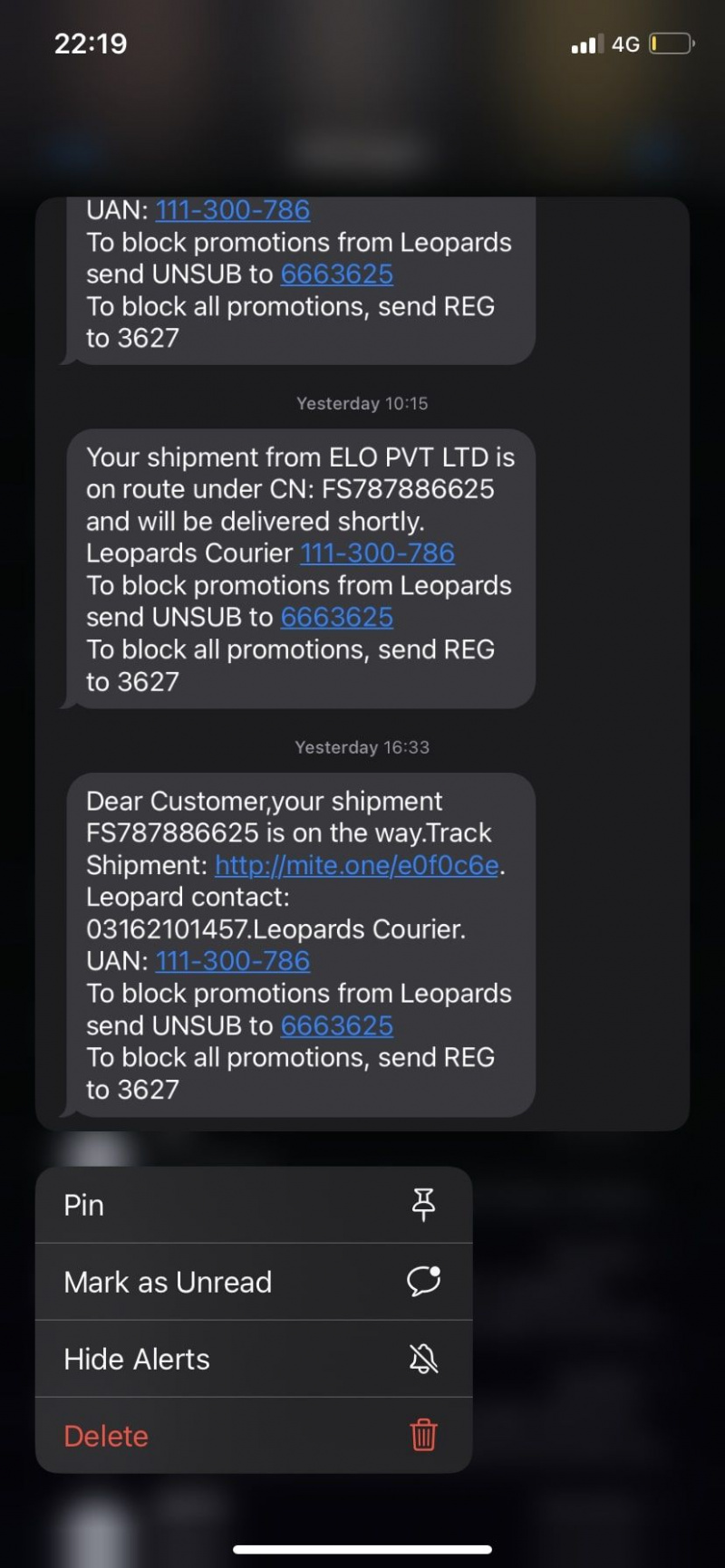
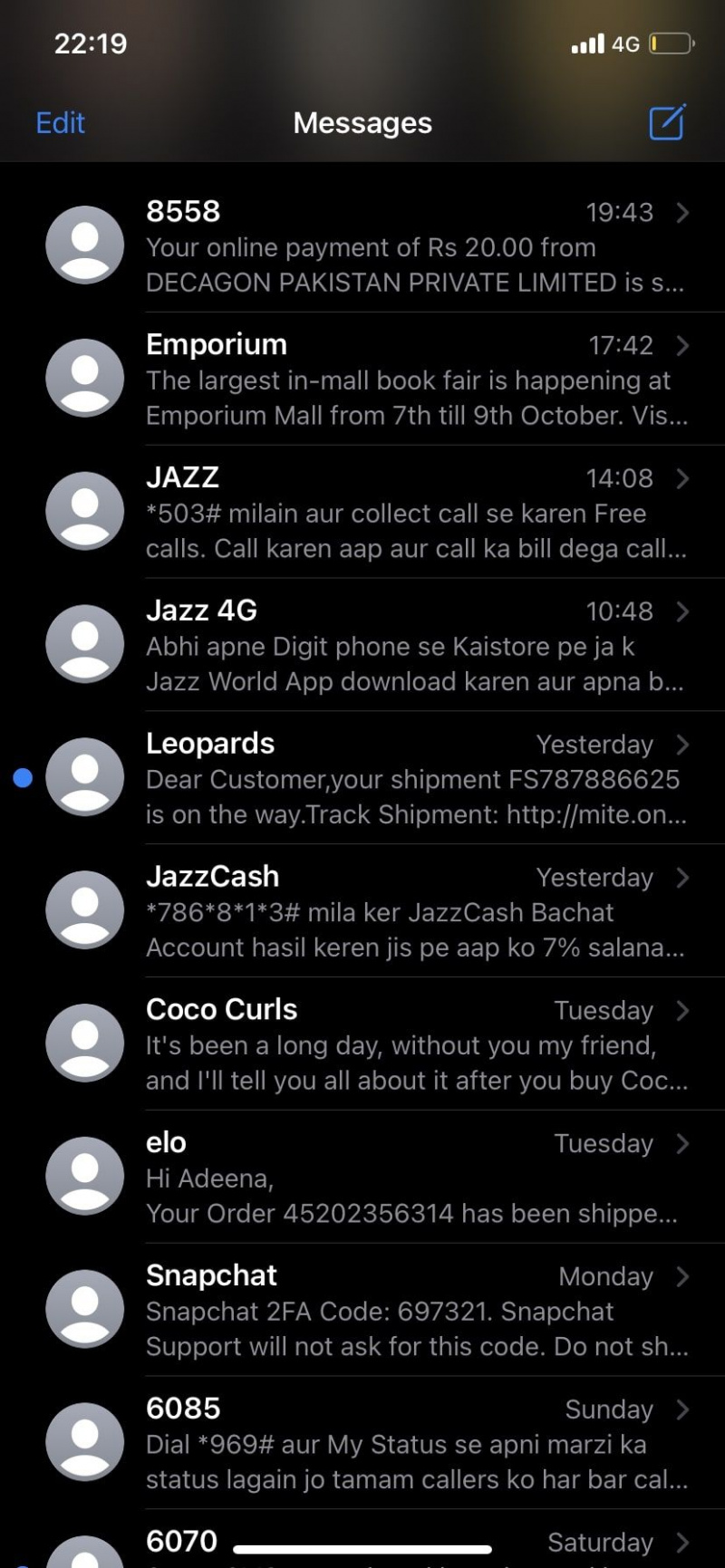
これを行う別の方法は、会話を右にスワイプして青いアイコンをタップするか、完全にスワイプすることです。この手順を繰り返して、メッセージを既読としてマークすることもできます。
2.テキストメッセージの送信を取り消す方法
再び人々にテキスト メッセージを送信するときに屈辱を感じたくない場合は、これが最適です。恥ずかしいテキスト、タイプミス、誤って間違った人にテキスト メッセージを送信した場合でも、完全に回避できます。 新しい未送信機能を使用する メッセージアプリで。
これは、私たち全員が人生のある時点で待ち望んでいた機能であると言うとき、私たちは皆を代弁していると思います. iPhoneでテキストメッセージの送信を取り消す方法は次のとおりです。
- メッセージ スレッドまたは会話を開き、送信を取り消す吹き出しを長押しします。
- さあ、選んで 送信を取り消す ポップアップするコンテキストメニューから。
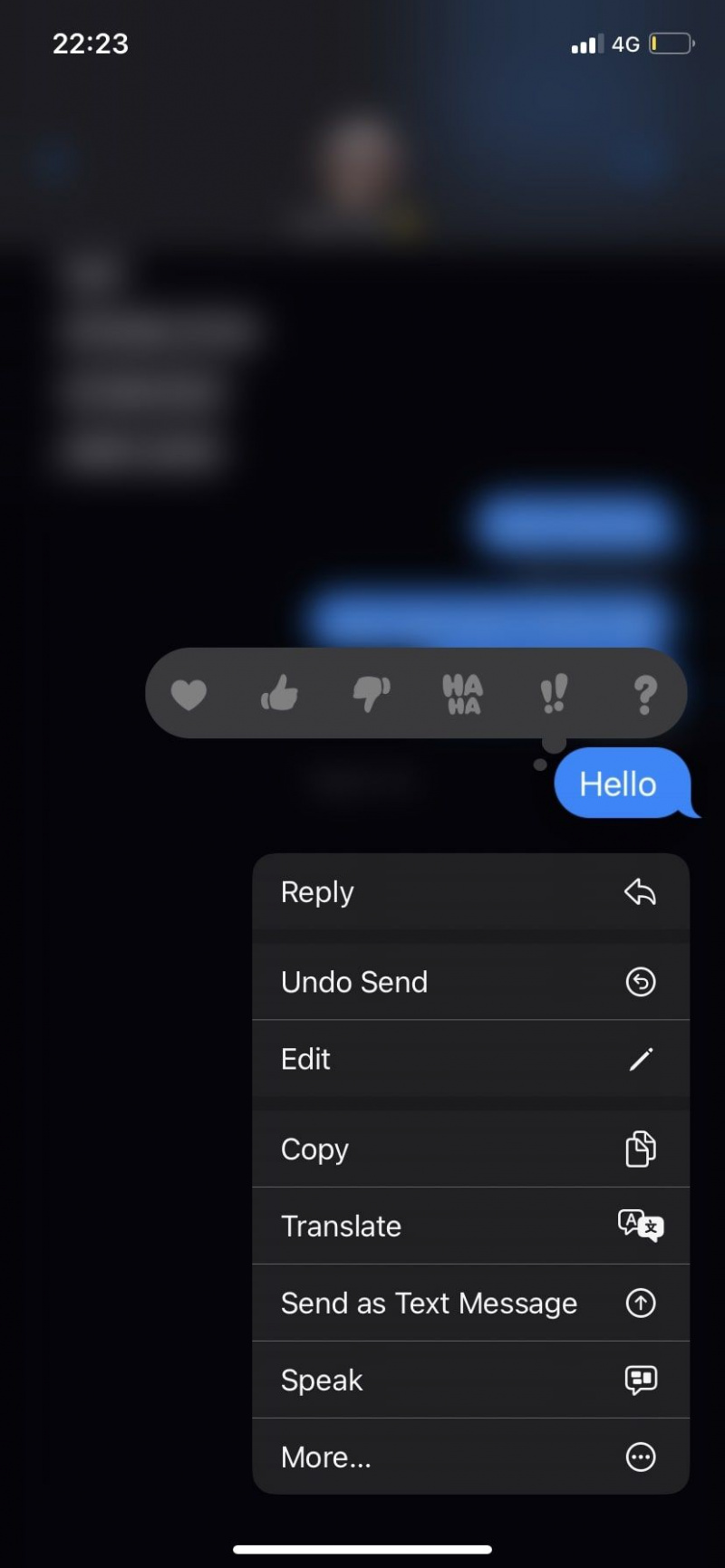
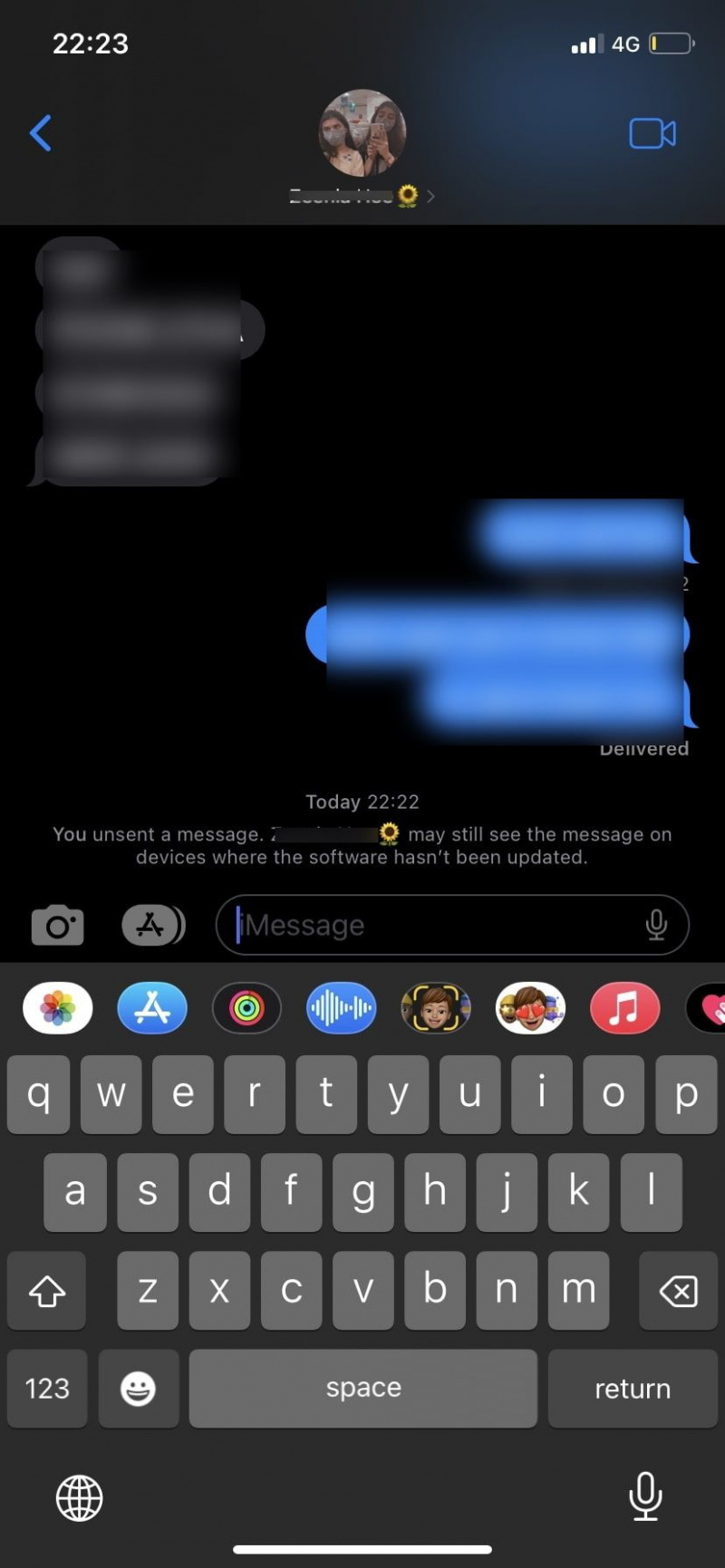
ただし、この機能に夢中になる前に、覚えておく必要がある制限がいくつかあります。まず、この機能はメッセージを送信してから最大 2 分間しか利用できないため、すぐに利用する必要があります。
次に、テキストは iMessage 経由で送信されたことを示す青い吹き出しである必要があります。しかし、緑色のバブルでテキストの送信を取り消したい場合は、運が悪いです。だから、学ぶ 青と緑の泡の違い この機能を試す前に。
最後に、iOS 16 よりも古いバージョンのソフトウェアを使用しているユーザーにメッセージの送信を取り消しようとすると、メッセージは送信されず、メッセージを見ることができます。ただし、iOS 16 以降のユーザーへのテキストの送信を取り消すと、あなたと受信者の両方のチャットに、メッセージが未送信であることを示すメモが表示されるため、完全に慎重になることはできません.
3. 間違えた?テキストメッセージを編集できるようになりました
メッセージを完全に削除する代わりに、テキスト メッセージをすばやく編集することで小さなタイプミスを修正できます。メッセージ アプリでは、テキスト メッセージを 5 回まで編集できます。残念ながら、テキスト メッセージの編集には時間制限が設定されていますが、送信を取り消す時間よりも長くなります。オプションが使用できなくなるまで、最大 15 分間テキスト メッセージを編集できます。
繰り返しますが、この機能は iMessage ユーザー専用です。したがって、iPhone でテキスト メッセージを編集するには、次の手順に従います。
- テキストメッセージを長押ししてタップします 編集 .
- 必要な編集を行い、 ブルーティック 送信するアイコン。編集したくない場合は、 バツ 代わりに左側のアイコン。
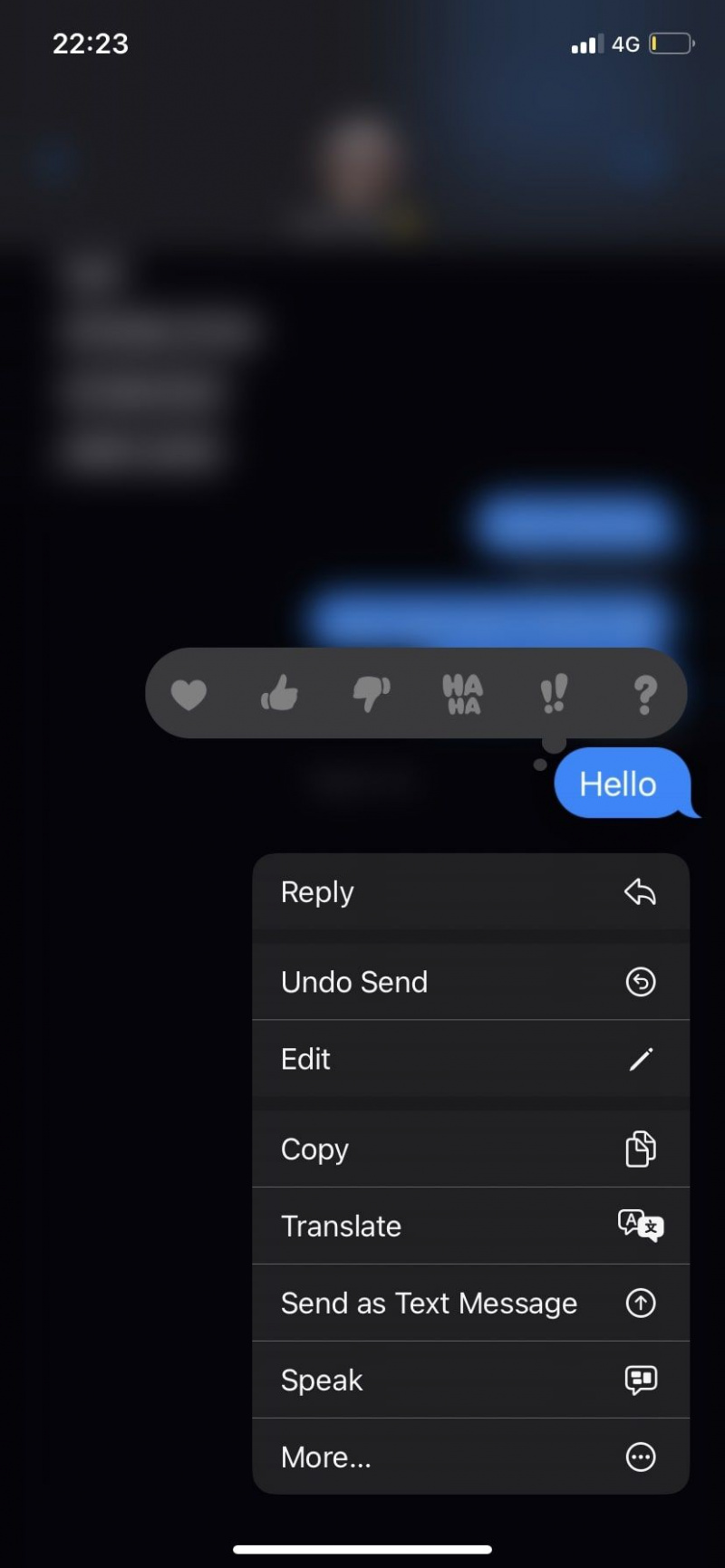
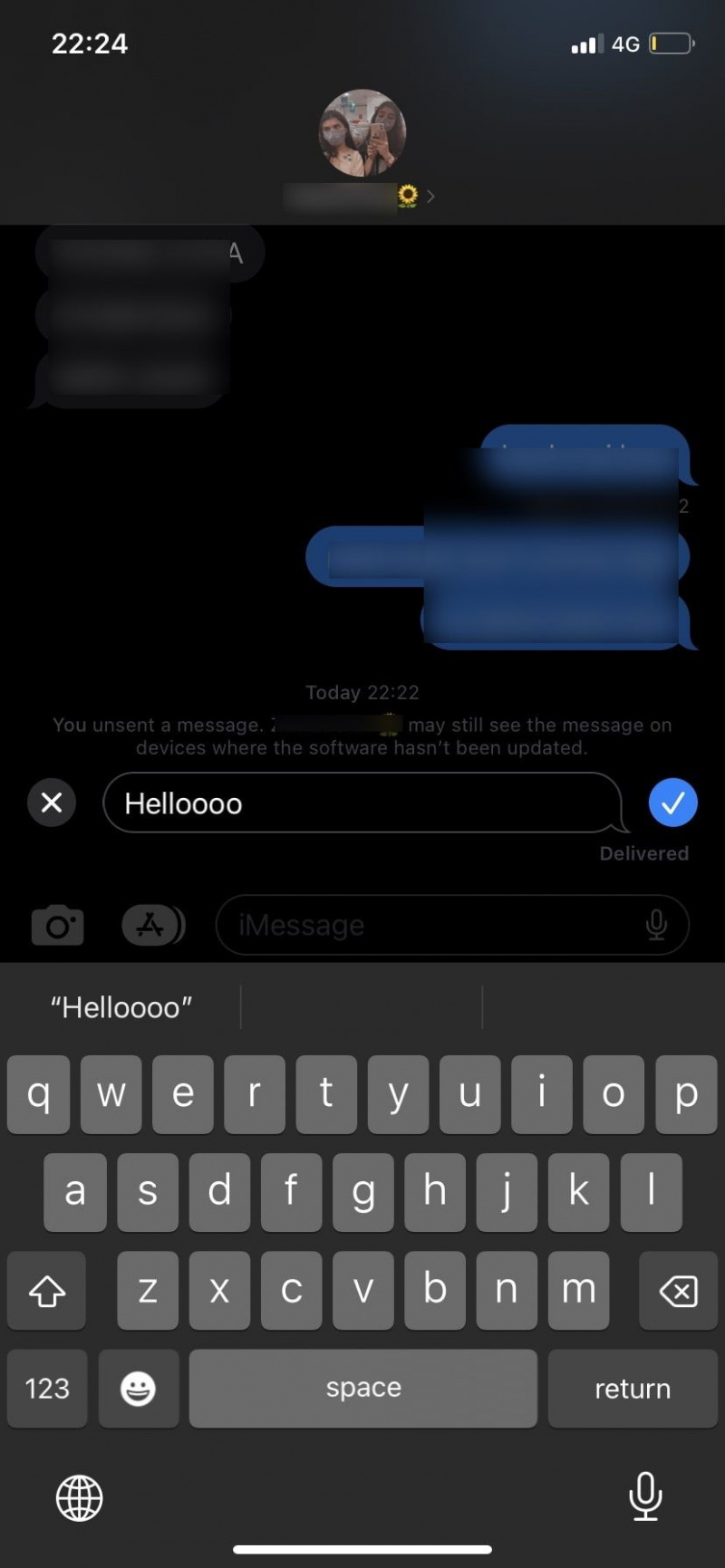
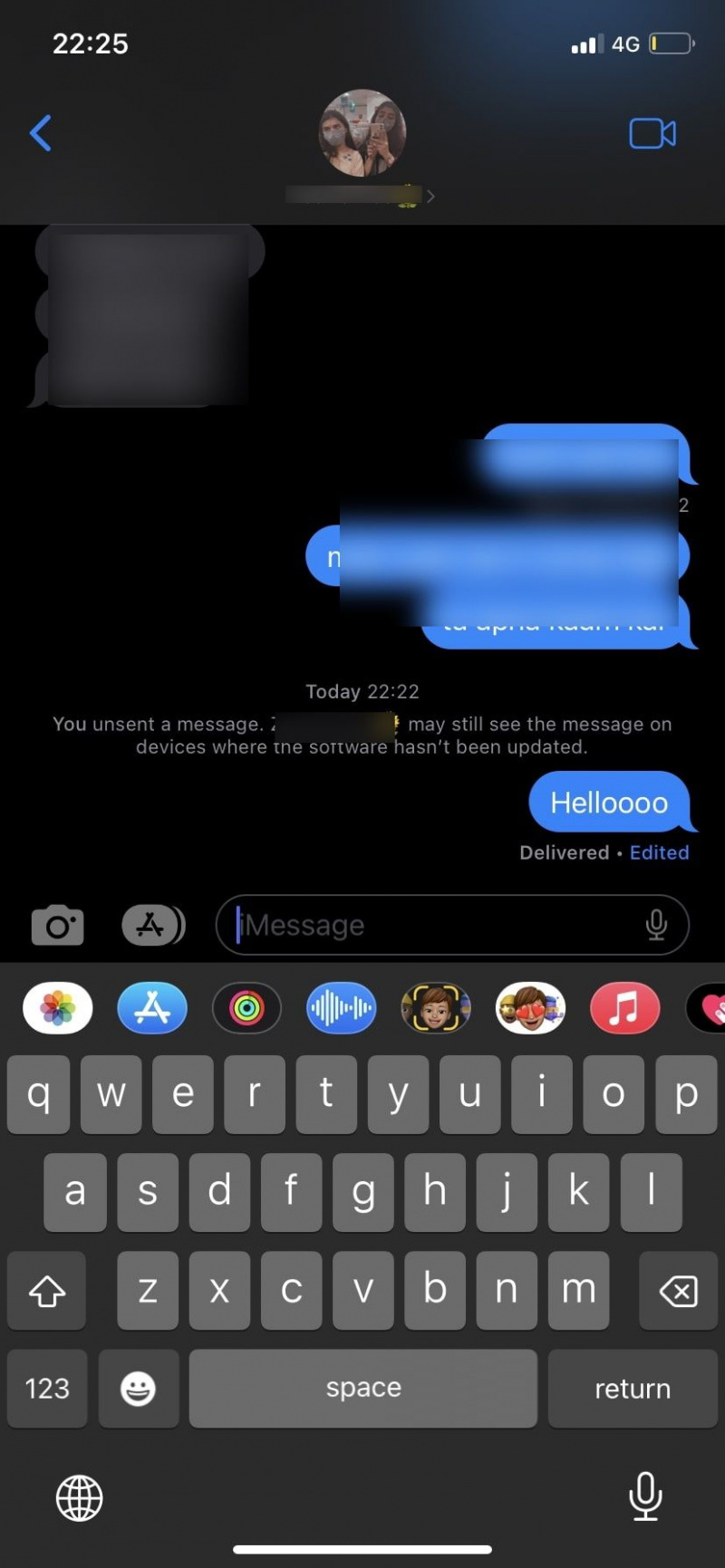
テキスト メッセージを編集すると、iMessage スレッドが表示されます。 配信済み - 編集済み テキスト バブルの下に表示されるので、受信者はテキストを編集したことがわかります。
電話が聞くのを止める方法
さらに、iOS 16 以降を使用している場合は、タップすることで以前の未編集のテキストも表示できます。 編集済み .また、iPhone が古いバージョンの iOS を使用している場合は、古いテキストがチャット ボックスに残ったまま、新しいテキストがすべて受信されます。
4.最近削除されたテキストメッセージを復元する
写真アプリの最近削除された機能については既にご存知かもしれません。 最近削除された iPhone がそれらを完全に削除する前に、最大 30 日間フォルダに保存します。
同じ概念がメッセージ アプリにも引き継がれ、テキスト メッセージを削除すると別のアプリに移動します。 最近削除された 代わりにフォルダ。
このフォルダの場所とその方法について簡単に説明します。 削除されたテキストを回復する それから:
- タップ 編集 メッセージアプリの隅にある 最近削除されたものを表示 .見たら フィルター 代わりに(あなたが持っているので メッセージ フィルタが有効 )、それをタップして、最近削除したフォルダーを含むフォルダーのリストにアクセスできます。
- 回復したいメッセージをタップします。メッセージの横に青いチェック マークが表示され、メッセージが選択されたことを示します。
- タップ 回復 下隅にあります。次に、をタップします メッセージを回復 もう一度確認します。
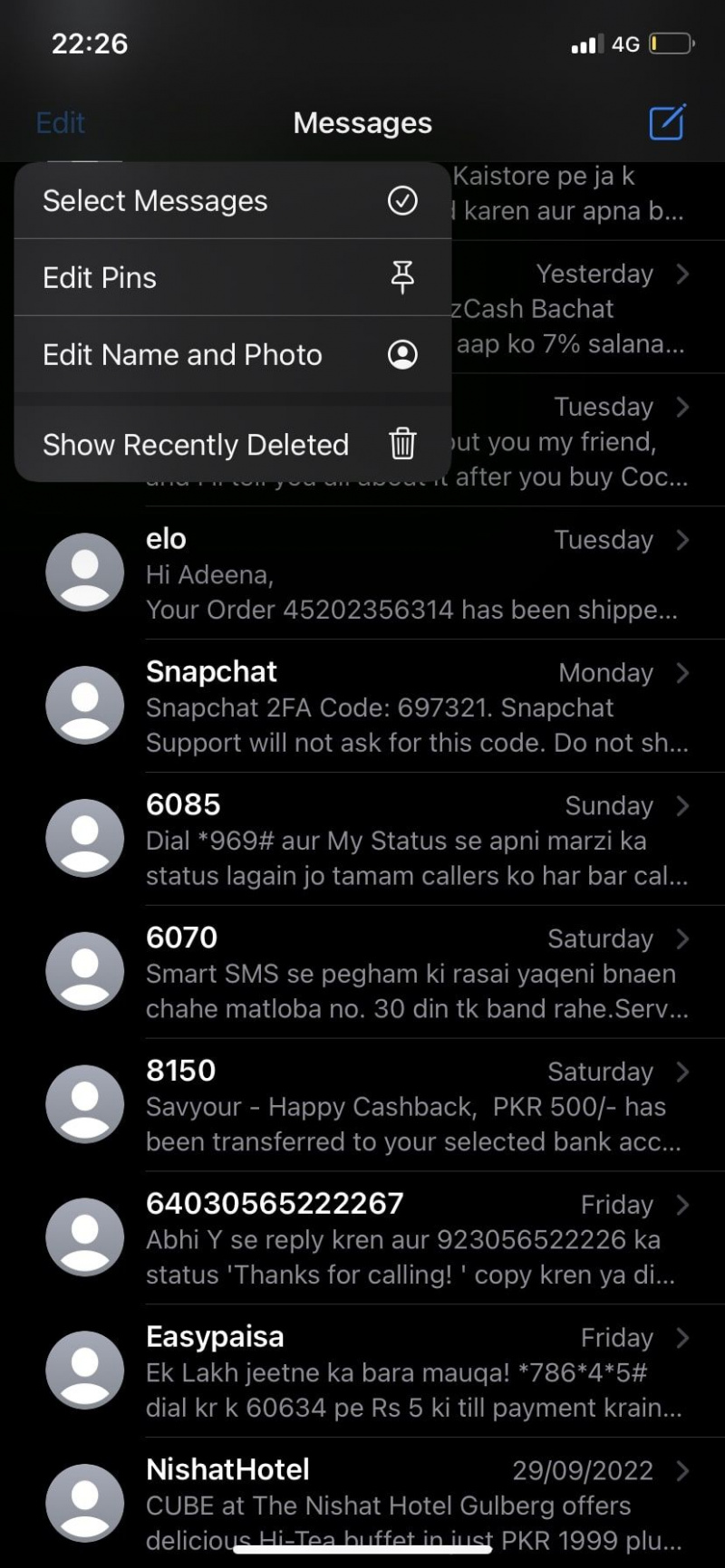
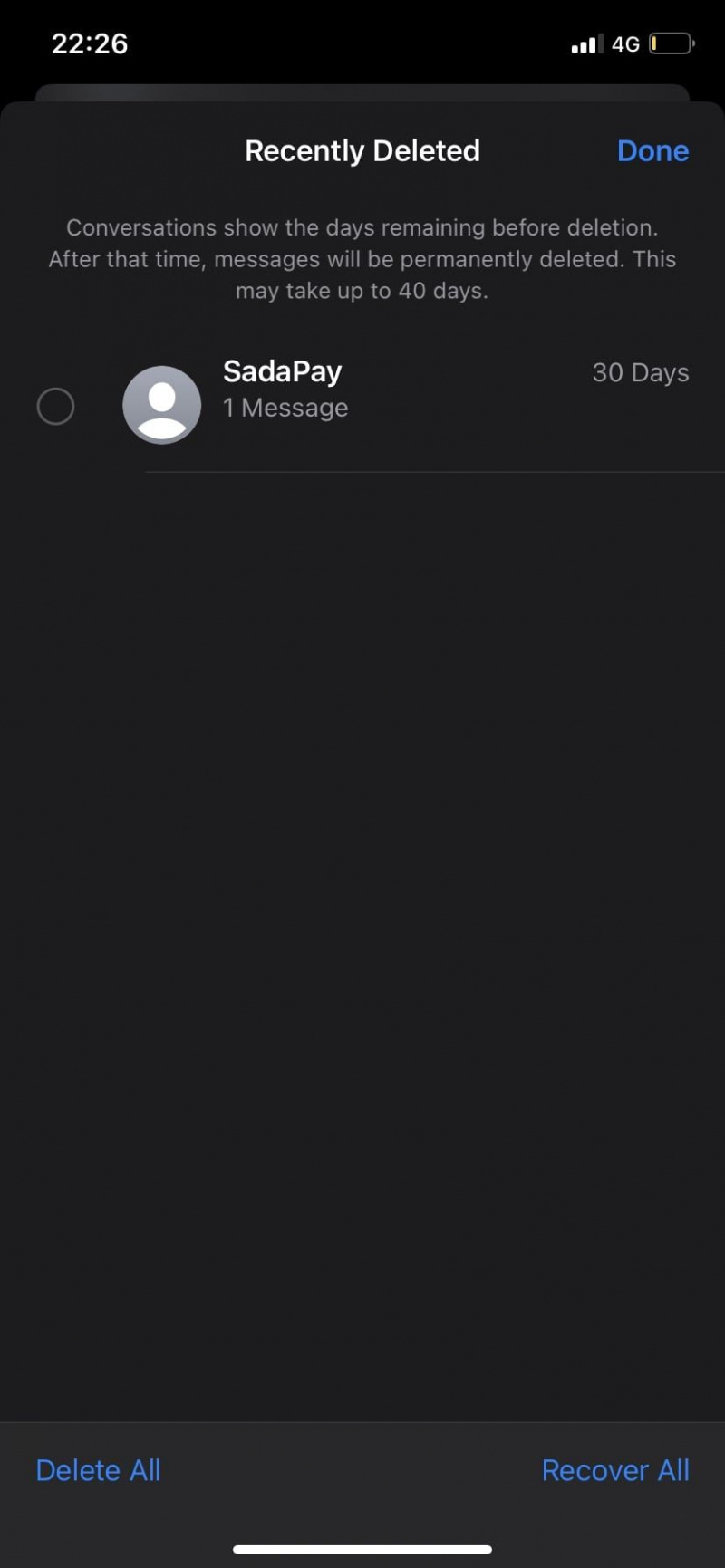
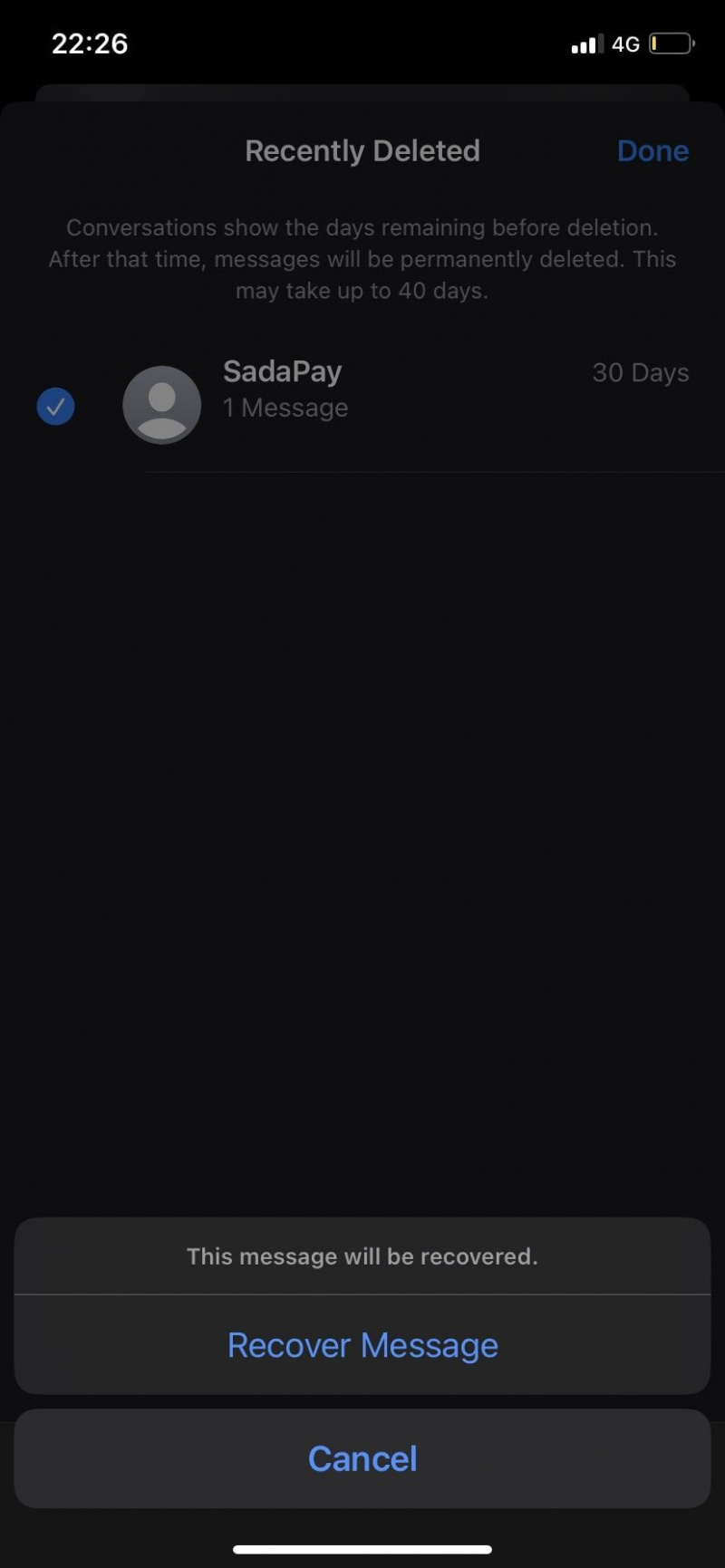
テキスト メッセージを削除することは、送信を取り消すこととは異なることに注意してください。削除すると、メッセージ スレッドからテキストが削除されるだけですが、受信者は引き続きそれを見ることができます。送信を取り消すと、あなたと受信者のチャットからもメッセージが削除されます。
5. メッセージ アプリ経由で SharePlay を使用する
Apple はもともとこの機能を FaceTime の iOS 15.1 と一緒に導入しましたが、現在はメッセージ アプリに導入されています。 SharePlay で動画を視聴できます 、オーディオを聴いて、FaceTime 通話中に一緒にコンテンツをストリーミングします。
メッセージでSharePlayを使用すると、その人はメッセージアプリで同じコンテンツとテキストを同時に見たり聞いたりすることができます.
メッセージ アプリで SharePlay を使用するには、次の手順に従います。
- Apple TV、Spotify などの SharePlay 対応アプリを開きます。共有したいコンテンツを見つけて開きます。
- をタップします シェア ボタンまたは もっと ボタンを押して選択 シェアプレイ .
- コンテンツを共有する連絡先の名前を入力します。
- から選択するオプションがあります メッセージ と フェイスタイム .選ぶ メッセージ .
- タップする 送信 連絡先に招待リンクを送信します。その人が受け入れるとすぐに、SharePlay も開始されます。
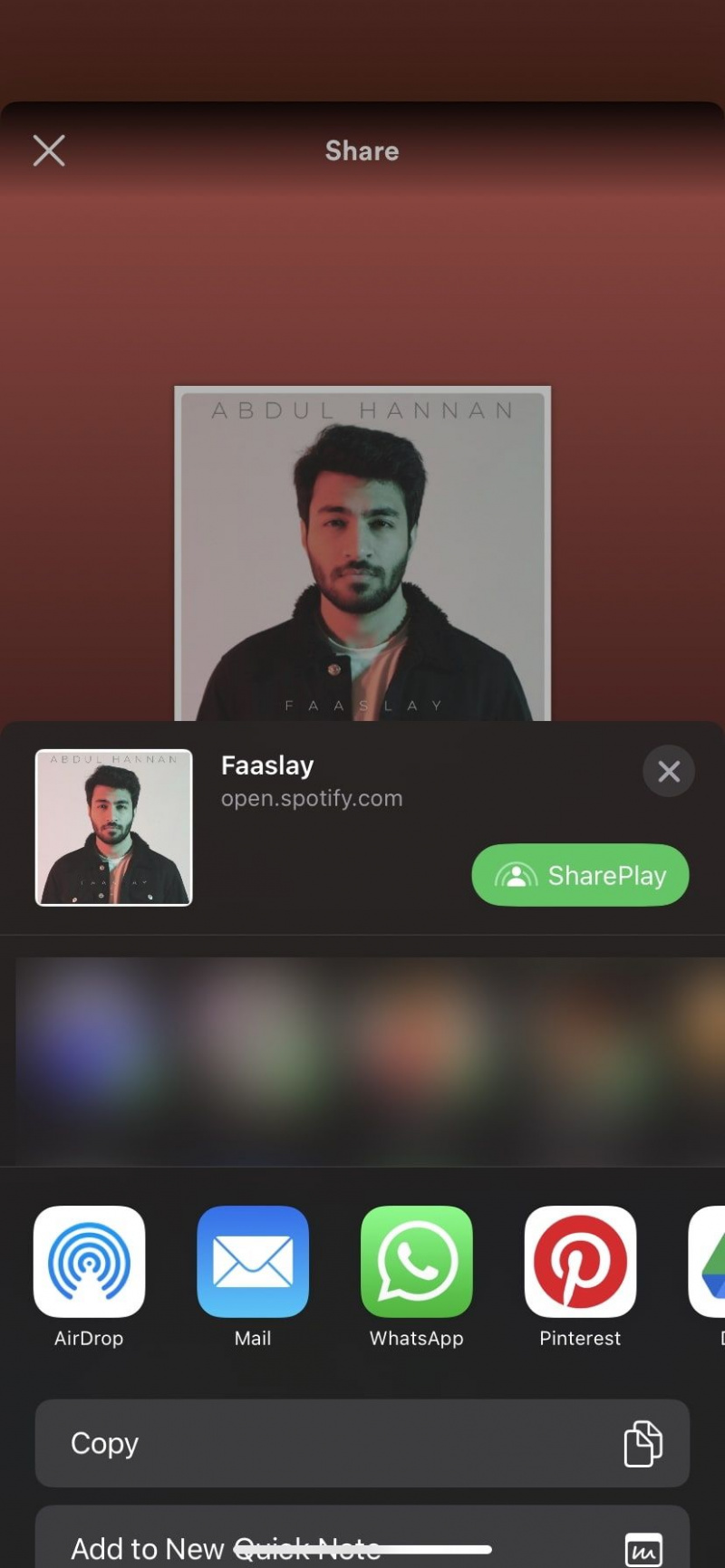
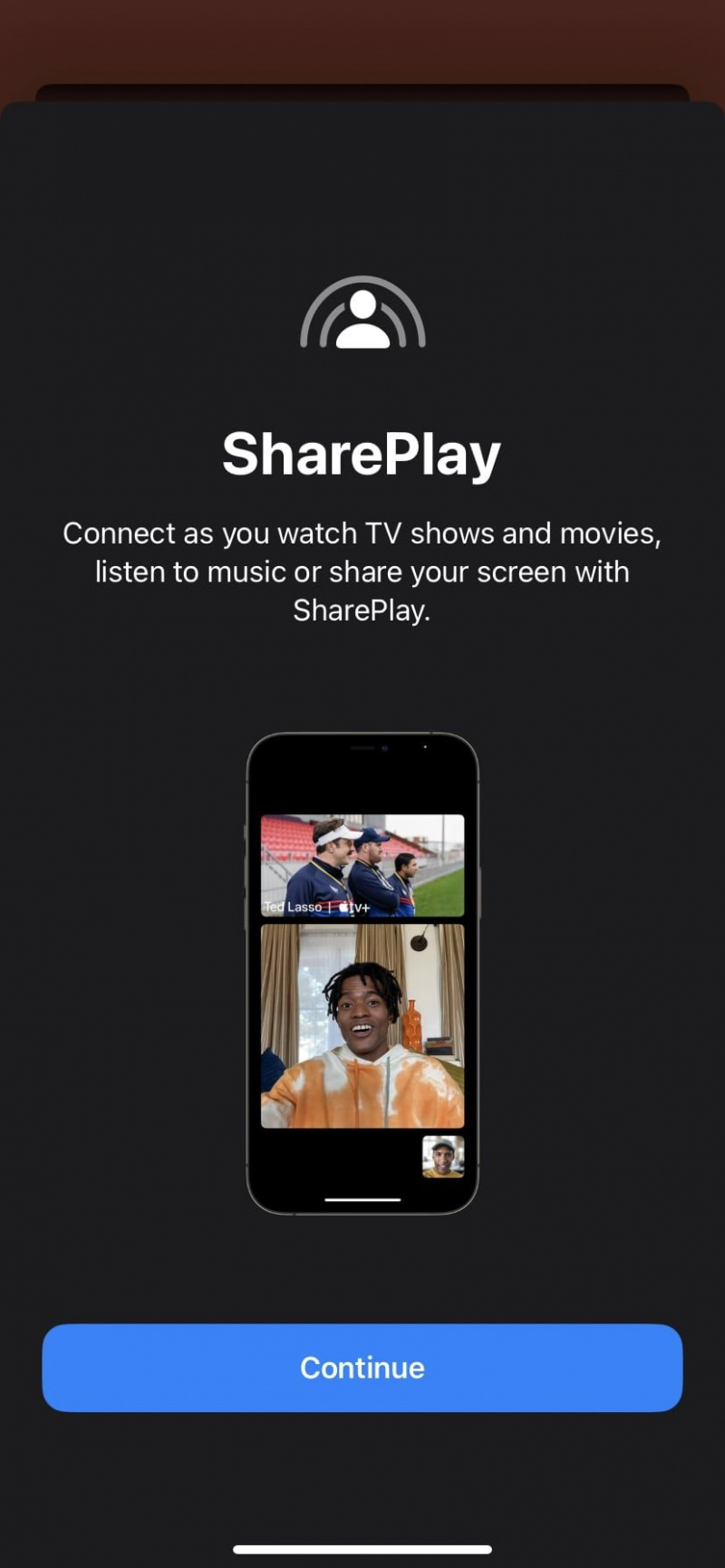
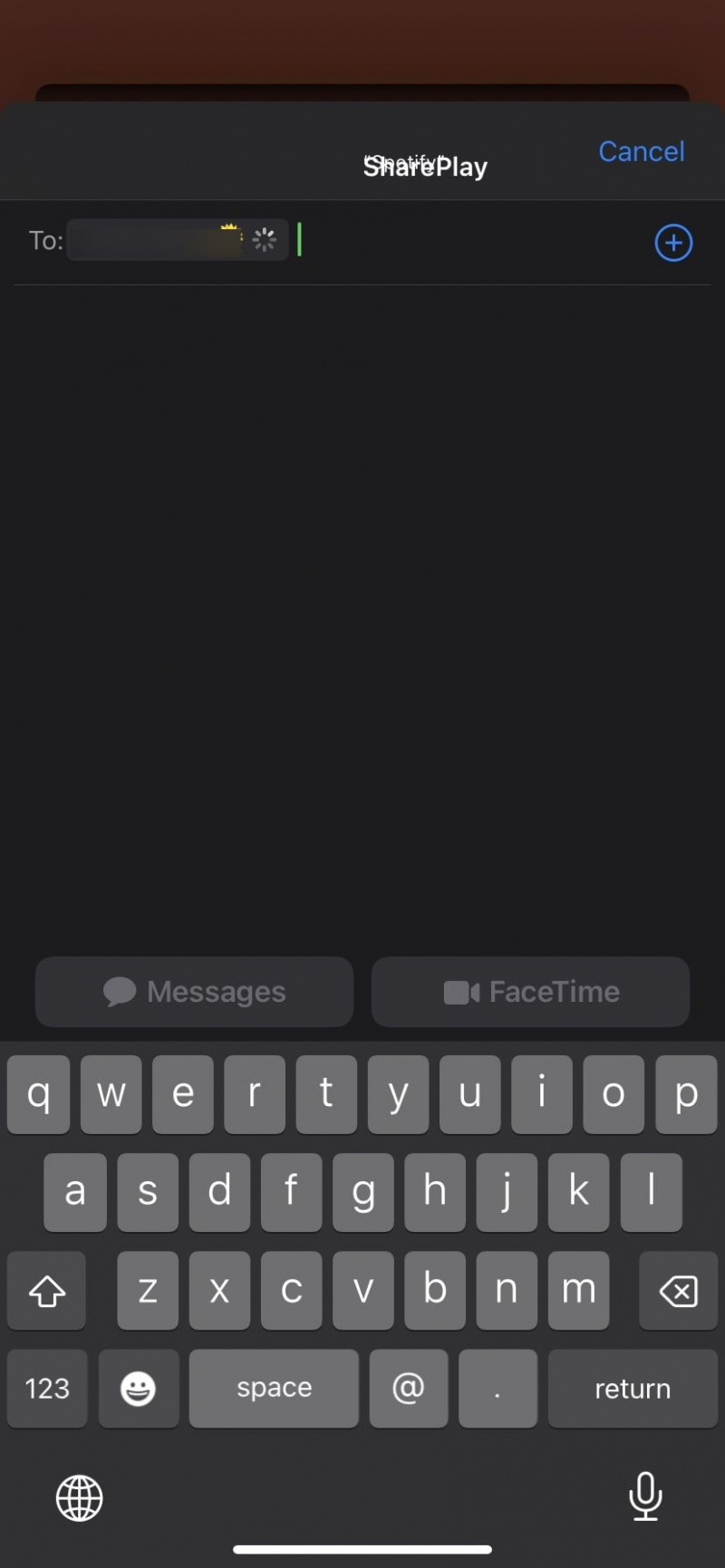
SharePlay は、あなたと参加者の両方がアカウントを持ち、サポートされているアプリへのアクセス権を持っている場合にのみ機能することに注意してください。
メッセージアプリはiOS 16でこれまで以上に優れています
テキストの編集、メッセージの送信取り消し、未読のマーク付けは、Apple がメッセージ アプリに組み込んだ優れた機能の一部です。しかし、それは表面をかじったにすぎません。
他の多くの iMessage 中心の機能により、Messages は最高のインスタント メッセージング アプリの 1 つになっています。詳細を読んで、最大限に活用してください。
